Amazonで評価依頼メールを1通3円で自動送信しストア評価を上げよう!(尾崎のテンプレ付き)

どうも、尾崎です。
Amazonの自分のストアには、購入者からの評価数が表示されるのはご存知かと思います。
この評価数ですが、めちゃくちゃ重要か?って言われたら、僕の考えではそこまで超重要ではないです^_^;
評価数以上に、FBAを利用している時点で、Amazonの信用を使わせてもらっているので、新規出品者で評価が0でも売れます。
(そもそも最初は、みんな評価0からのスタートですし^_^;)
だけど、評価数が影響しないというわけでもありません。
やはり、評価数を見る人は見ますし、商品の状態や価格が同じである場合、評価数が多い、評価が高い人から購入されやすいことは間違いないでしょう。
だから、評価は間違いなく多いことに越したことはないです。
とは言っても、Amazonでは評価をすることに対して、購入者にはメリットがありません。
なので、なかなか評価が貯まらないのが現状です(一一”)
でも、評価を少しでもしてもらえるためにやれることはあります。
それは『評価依頼メールを送る』という事です。
でも、毎回手動でメールを送っていたら、相当手間がかかりますorz
だから、こういうのはツールを使って自動的に評価依頼のメールを送るのが最も効率の良い方法です( `ー´)ノ
僕は、ツールを使って全ての注文に対して自動的に評価依頼のメールを送ることで、年間121件の評価が貯まってます。
過去1年間の注文品目数を見ると1457件なので、約8%の確率で評価をもらっていることですね(*´▽`*)
(どうしても情報発信のこともしているので仕入れが少なく、販売数が少ないのは突っ込まないでくださいorz)
ツールって聞くと高いと思われがちですが、実は1通3円で評価依頼のメールを自動で送れる方法があります。
1通3円ならめっちゃ安いですよね(*´▽`*)
月に1000件売っても3000円ですし♪
今回、その方法をお伝えしますので、評価依頼のメールを送ってないという方は、是非ご活用ください。
目次
大前提として、有名な価格改定ツールには評価依頼メールが付いている。
もし、評価依頼のメールは使ってないけど、価格改定ツールは使ってるよ!って人がいたら、評価依頼のメールを送る機能が付いていないか確認してください。
有名な価格改定ツールとしては
※せどロジは出品代行サービスとなっていますが、別サービスで「Cappy」という価格改定ツールがあります。
上記の3つのツールが挙げられますが、これらには評価依頼のメールを送る自動で機能が付いています。
(ちなみに僕はプライスターを使っています)
これらのツールをすでに利用している場合は、1通3円とか必要なく、評価依頼メールを送ることが出来るので、それぞれのツールで設定をしていきましょう。
これらのツールを使っていない人は、この記事で紹介する1通3円で、自動的に送る方法を使ってください。
【本題】1通3円で自動的に評価依頼メールを送る方法
さて、では本題に入っていきましょう。
実は評価依頼メールを1通3円で送るのは、先ほど紹介した価格改定ツールのせどロジを使います。
上記で紹介した価格改定ルーツを使うのには、全て月額で費用が掛かります。
しかし、せどロジに関しては評価依頼メール(サンクスメール機能)だけを1通3円で利用させてもらえます。
なので、せどロジの月額無料会員登録をするところから始めましょう。
せどロジに月額無料会員登録をする
まず、せどロジにアクセスします。
アクセスしたらページの下部にスクロールし、「今すぐ申し込む」をクリックしてください。
以下の画面に移動します。
申し込むサービスは「スタンダード」(月額無料)のみ、申し込んでください。
その下の、「お客様情報」は自分の名前やメールアドレス等を入力して、必須項目を全て入力したら最下部にある「次にAmazon情報を入力します」をクリックしてください。
以下のページに進みますが、ここのAmazon情報はスキップして後で設定できるため、空白で問題ありません。
とりあえず、空白のまま「お申込み内容を確認」をクリックしてください。
以下の画面に進みますので、内容を確認してください。
確認したら「ご利用規約に同意します」にチェックを入れて、「お申し込み」をクリックしてください。
これで、せどロジの月額無料会員登録ができました。
続いて、先ほどスキップして後で設定するといったAmazon情報の設定をします。
Amazon情報の設定
月額無料会員登録が出来たら、せどロジのページにログインできます。
ログインしたら上部メニューから、「設定」→「お客様情報」をクリックしてください。
お客様情報の中に「アマゾンとの連携状況」という項目がありますので、「新規登録」をクリックしてください。
以下のページに進みます。
設定方法は「設定マニュアル」が分かりやすいので、そちらを参考に設定をして、必要情報を入力してください。
「Cappy」「出品代行サービス」の利用はしませんので、2つともチェックは外してください。
すべて出来ましたら、最下部の「登録」をクリックしてください。
これで、Amazonとの連携が出来ました。
続いて、利用料金の支払いの為にクレジットカードを登録しておきましょう。
クレジットカードの登録
利用料金の支払いは銀行振り込みでも可能ですが、メンドクサイですし、高い費用ではないのでクレジットカードがおススメです。
先ほどのAmazon情報の設定同様に上部メニューから、「設定」→「お客様情報」をクリックしてください。
お客様情報の中に「クレジットカード情報」という項目がありますので、そこからクレジットカードの登録に進みます。
クレジットカードの登録画面は以下の様になっています。
せどロジの料金支払い方法は少し変わっていて、ポイント制となっています。
1ポイント=1円で、購入、利用が出来るようになっています。
つまり、評価依頼メールを送るのが1通3円ですので、3ポイント必要となります。
しかし、ポイントの購入最少額は1,000円からです。
ですので、最小決済額を「1000」と入力しておきましょう。
なので、クレジットカードを登録しておくと非常に便利です。
最小決済額を入力したら「クレジットカードを入力」をクリックしてください。
以下の様な入力ページになりますので、クレジットカード情報を入力して、下部の「クレジットカードを入力」をクリックしてください。
これで、クレジットカードの登録が完了しました。
ようやくですが、これから評価依頼メール(サンクスメール)の設定に進んでいきます。
評価依頼メール(サンクスメール)の設定(尾崎の設定方法)
上部メニューから、「設定」→「お客様情報」をクリックしてください。
以下のページに移動します。
設定の項目としては
- 配信用のメールアドレスを登録
- 配信スケジュールを設定
- メールの文面を作成/編集
- 確認用のメールアドレスを設定します(オプション)
- 配信除外(オプション)
があります。
詳しい設定方法はマニュアルが分かりやすいので「設定手順マニュアル」をクリックしてご確認ください。
こちらの記事では、僕が設定している方法として、「2.配信スケジュールを設定」「3.メールの文面を作成/編集」の設定方法をお伝えします。
(4.5のオプション項目は必要ありません)
◆配信スケジュールを設定
まず、評価依頼メール(サンクスメール)を送られるタイミングとして、自分でメール送信時間を設定します。
ここは特にこだわりはありませんので、全ての時間帯にチェックを入れていただいても構いません。
とは言っても、どこの時間帯が一番良いのか?というのも購入者次第です。
なので、僕は一番どの年齢層や環境でも自由な時間となっている確率が高い「21:00」にのみチェックを入れます。
◆メールの文面を作成/編集
ここでは、「全体一括設定」を選択しましょう。
SKUごとに文面を作成する必要はありません。
僕は全て同じ文面で評価依頼メールを送っています。
その下の、出荷経路とコンディションごとに文面を作成することになっていますが、とりあえず「FBA/新品」を選択しておいてください。
こちらも、出荷経路やコンディション関係なく、僕は全て同じ文面で評価依頼メールを送っています。
なので、とりあえず「FBA/新品」で文面を作ったら、他の出荷方法、コンディションにコピペしてすべて同じ文面にします。
その下の、「1通配信用の文面を作り直す」を選んでください。
僕は1通しか評価依頼メールを送っていません。
2通目以降は不要ですので、1通目だけで問題ありません。
次に、配信タイミングとして何日後に評価依頼のメールを送るのか設定します。
デフォルト設定では、配信タイミングが出荷日から「0日後」の設定になっています。
しかし、商品が出荷済みになってすぐ評価依頼のメールを送るのは、あまりお勧めしません。
まだ商品が届いてない可能性も全然ありますからね^_^;
なので、僕は3日後に設定しています。
以下の画像の赤丸部の数字を変えれば、日付の設定は完了です。
その下にある「追加する」のボタンはクリックする必要はありません。
(2通目以降のメールを追加するという意味のボタンの為)
次に、実際にメールを送る文面を作成します。
店名や注文された商品情報などが自動的に入るパーツ等もありますし、テンプレートも有りますので、それらを利用して件名と文面を作っていきます。
文章を作成するための注意点は後程お伝えします。
件名と本文をそれぞれ作成したら、下部にある「登録」をクリックします。
件名、本文が1つ完成し、登録したら、それをメモ帳やWordなどで良いので、パソコン内のどこかにコピーして残しておきましょう。
そして、他の出荷経路とコンディションもすべて同じ文面をコピペしてしていきます。
最初に作ったのが「FBA/新品」であったなら、その後はそれ以外の出荷方法とコンディションを選択して、これまでと同様の手順を繰り返します。
- 配信スケジュールを設定
- 配信タイミングを設定
- 先ほどコピーして残しておいた件名と本文を貼り付け
- 登録
全ての出荷方法とコンディションで、これまでのことが出来ましたら、あとは設定完了をするだけです。
一旦、これまでの設定にミスが無いか、全ての出荷方法とコンディションを確認しておきましょう。
確認してミスが無ければ、ページの下部に行き「同意してサンクスメールを送信します」をクリックしたら設定完了です。
(4、5のオプション項目は特に必要ないので飛ばしてOKです。必要な方は設定してください。)
これで、全ての注文に対して、1通3円で評価依頼のメールが自動で送れるようになります(∩´∀`)∩
以下より、メール本文を作る際の注意点をお伝えしていきます。
(文章の内容によってはAmazonから出品者アカウントの停止処分を受けてしまう可能性がある)
また、僕が使っているメール文面のテンプレートを紹介しますので、必要な方はそのまま使っていただいても構いません。
メールの本文を作る際の注意点
先述したように、メール本文を作る際に、文章の内容によってはAmazonから出品者アカウントの停止処分を受けてしまう可能性がありますので、ご注意ください。
これに関しては、せどロジではなく僕が使っているプライスターの方で詳しく解説されています。
その中に一部を抜粋しますと...
サンクスメールで注意するポイントとは
大きく分けて3つございます。
- 商品に対して良い評価をしてくださいと強制すると危険
- Amazonの評価基準とは異なる評価基準を記載すると危険
- 取引に関係のない内容を記載すると危険
なんとなーく、上記の3つの注意点でどんな文面がダメなのかは想像つきますよね?^_^;
よく分からなければ、上記の引用元に、ダメな例文もありますので、参考にしてメール本文を作っていただければと思います。
尾崎が使っているメール文面のテンプレートを紹介
自分でメール文面を作るのがメンドクサイ!
って言う方は、よろしければ僕が使っている評価依頼メールの文面を使ってくれて構いません(^_^)
僕は普段、プライスターを使っています。
プライスターとせどロジでは、店名や注文された商品情報などが自動的に入るパーツの特殊コードが違います。
なので、パーツの特殊コードだけ、プライスターのコードから、せどロジのコードに変換して作ってありますので、せどロジでもそのままお使いいただけます(∩´∀`)∩
尾崎のせどロジ用のメール文面テンプレート
せどロジ用のメールテンプレートは以下のリンクからご確認ください。
(パーツの特殊コードは、せどロジ用に変換してあるので、そのままお使いいただけます。)
↓ ↓ ↓
https://docs.google.com/document/d/1Ep9oOH2ZNmvXNInFhOpJ1dWQWXRThExfTR7GKHBH2RY/edit?usp=sharing
尾崎のプライスター用のメール文面テンプレート
もし、せどロジではなくプライスターを使うと言う方がいましたら、こちらをお使いください。
プライスター用のメールテンプレートは以下のリンクからご確認ください。
(パーツの特殊コードは、プライスター用に変換してあるので、そのままお使いいただけます。)
↓ ↓ ↓
https://docs.google.com/document/d/1CaKfPoUS177Z2gAjs6O9EbbeaUTodpjrgVsQUtT_lEk/edit?usp=sharing
プライスターの場合は、右上の歯車マークから「サンクスメール設定」に、進めば設定できます。
(配信のタイミングは3日後にしてください。)
尾崎のメール文面テンプレートはここがポイント!
◆改行をすることで文面がキレイに見えて、読みやすい。
テンプレートを見てもらうと分かるかと思いますが、Amazonのメールでは改行に注意が必要です。
Amazonのメールでは、2行以上の改行をしていても、実際のメールでは1行しか改行されてなかったりします。
その為、改行したい空白の行にはスペースを2つぐらい入れておくことで、2行以上の改行が出来るようになります。
読みやすいメールは反応も上がります。
これは情報発信者だからこそ意識出来る点です( *´艸`)
◆ショップ名の後ろに「Amazon店」と付けている
ぶっちゃけ、購入者が僕たちのショップ名を覚えていることは少ないはずです。
多くの購入者はイメージとして『Amazonで買った』というイメージが強いでしょう^_^;
なので、敢えて自分のショップ名の後ろに「Amazon店」と付けています。
「この度はアマゾンマーケットプレイスにて、当店よりご注文いただきまして誠にありがとうございます。」
という文面も用意されていますが、大事なのは冒頭です。
ショップ名の後にすぐ、「Amazon店」と書いてい置くからこそ、購入者も『あ、この前Amazonで買ったアレのことかな?』っと瞬時に思い出し、その後の文面も素直に読んでくれます。
覚えていない店名で「○○でございます」っていわれても、『誰やねん!!』って話になっちゃないますからね^_^;
普段のメールなんかでもそうですが、最初に自分のことを名乗ることは、礼儀です。
個人であれば名前だけでも良いですが、出来れば「どこの誰です」とちゃんと伝えた方が、相手への印象をよくできます。
ほんの些細な事ですが、こういったことをやっておくと評価もしてもらいやすいでしょう(^_^)
これも、情報発信者ならではの視点ですね( *´艸`)
名乗りもせずにメールを送ってくる人は、なんとなく「礼儀がちゃんとしてないな...」って思っちゃいますから(´・ω・`)
(もちろん、それでもちゃんとメールは返しますよw)
まとめ
いかがでしたか?
ちょっと文章や画像になると長くなってややこしく感じるかもしれませんが、やってみたらそんなに大変な事ではありません(^_^)
結構簡単にサラサラ~っと進めると思いますので、やってみてください( `ー´)ノ
評価数を貯めることは、販売速度にも影響します。
また、何かあった時に、良い評価が貯まっていれば、Amazonからの信用度が高いという事でアカウントに影響するリスク低下にも繋がることでしょう。
使ってない方は、是非使っていただければと思います。
それでは、以上となります。
1通3円で評価依頼メールを送る場合はこちら
↓ ↓ ↓
尾崎と同じプライスターを使う場合はこちら
↓ ↓ ↓
お役に立てたら、下のバナーをクリックお願いします!
僕のモチベーションの源です<(`^´)>



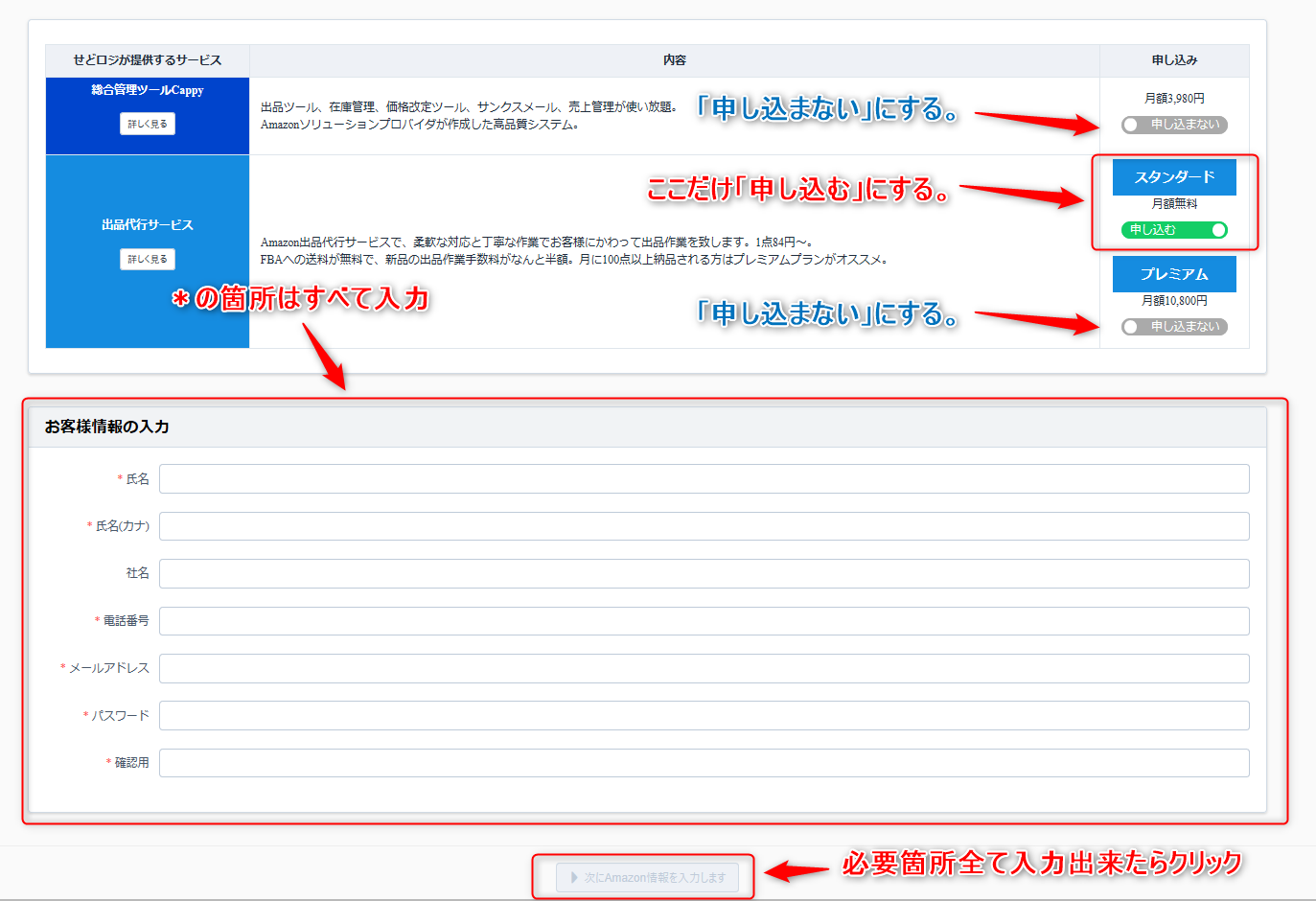
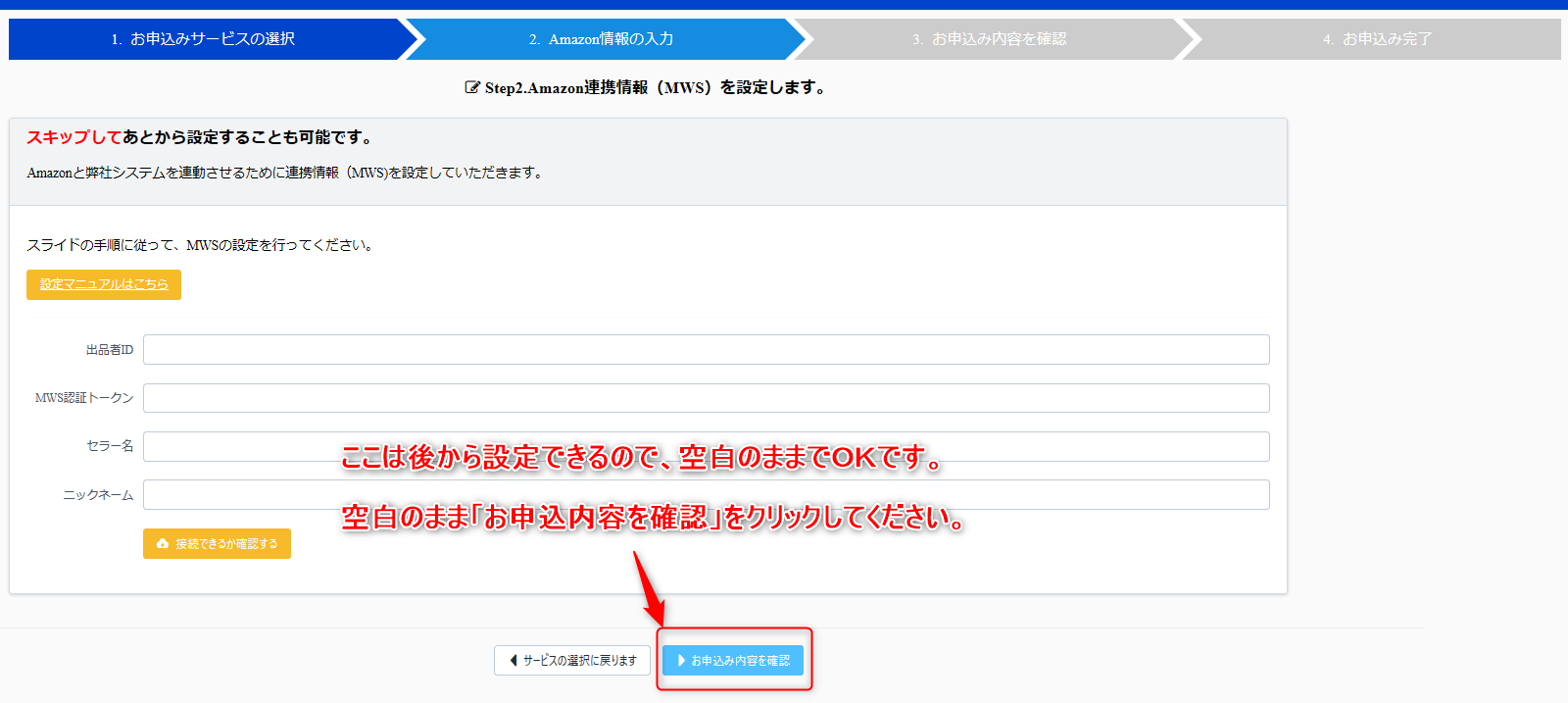
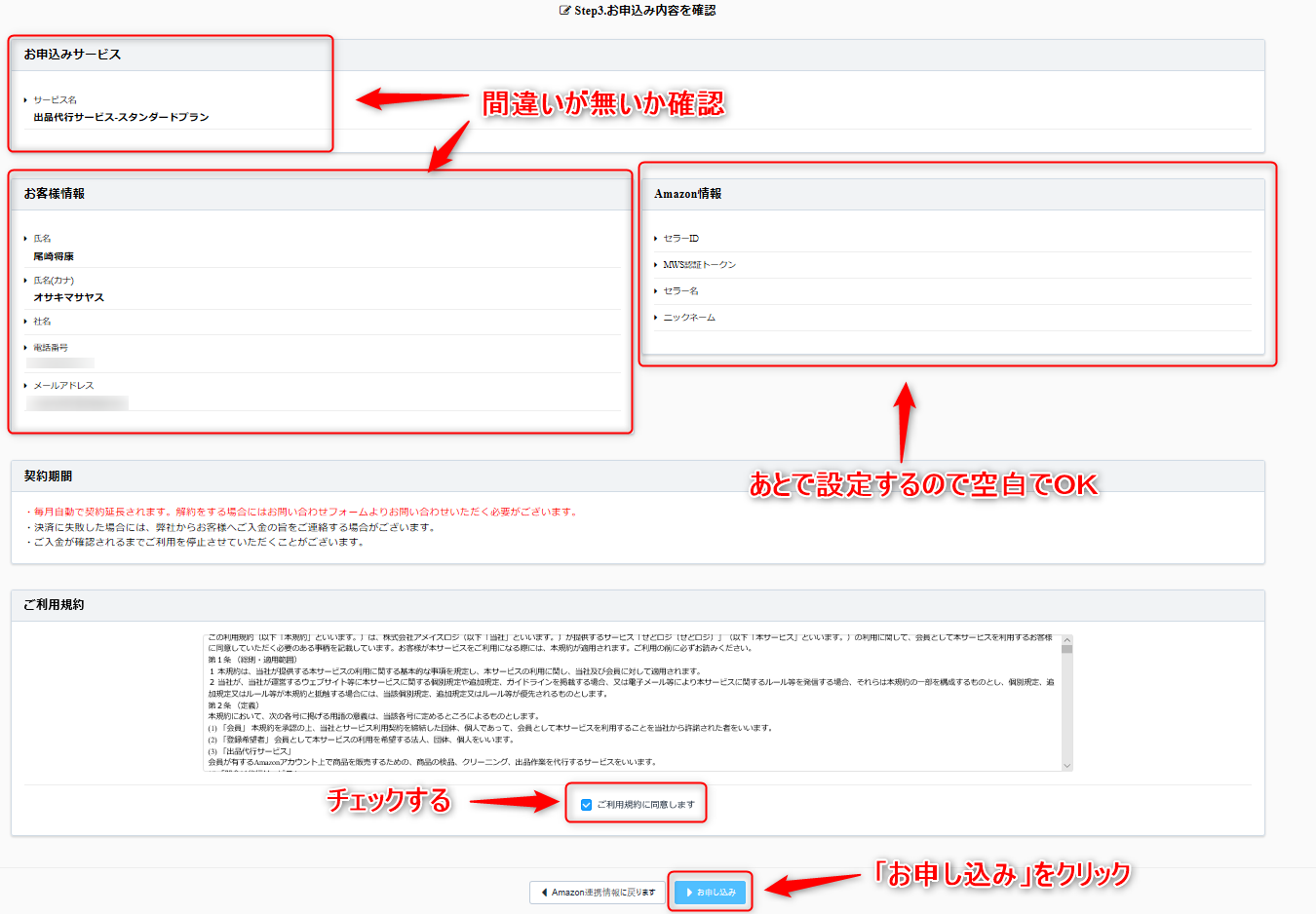
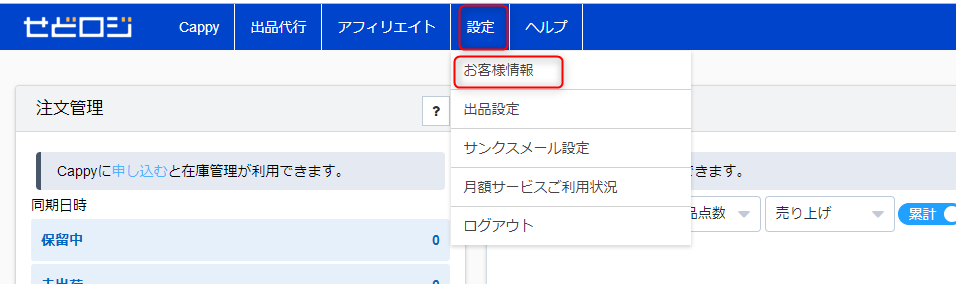
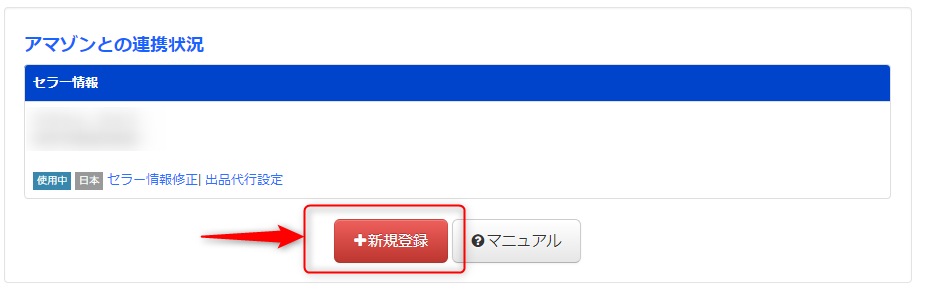


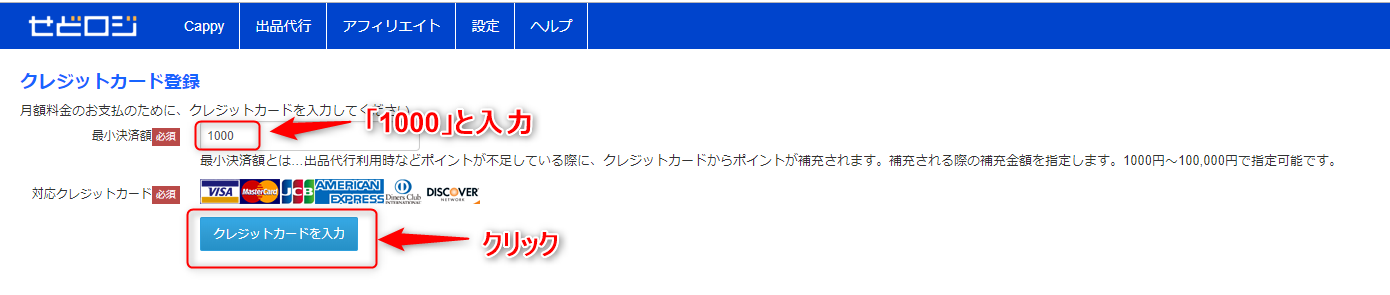
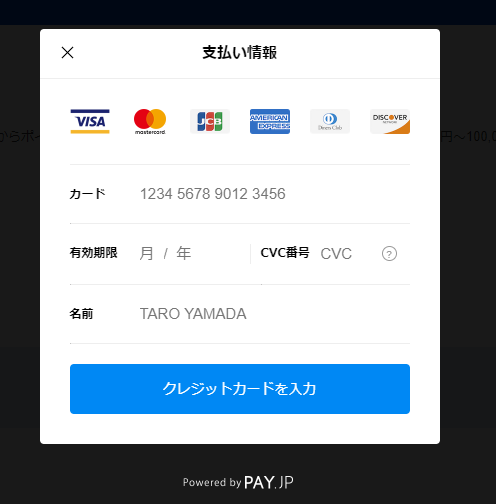
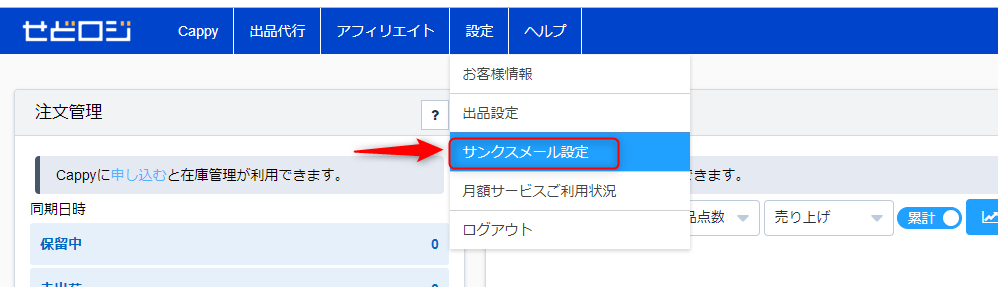
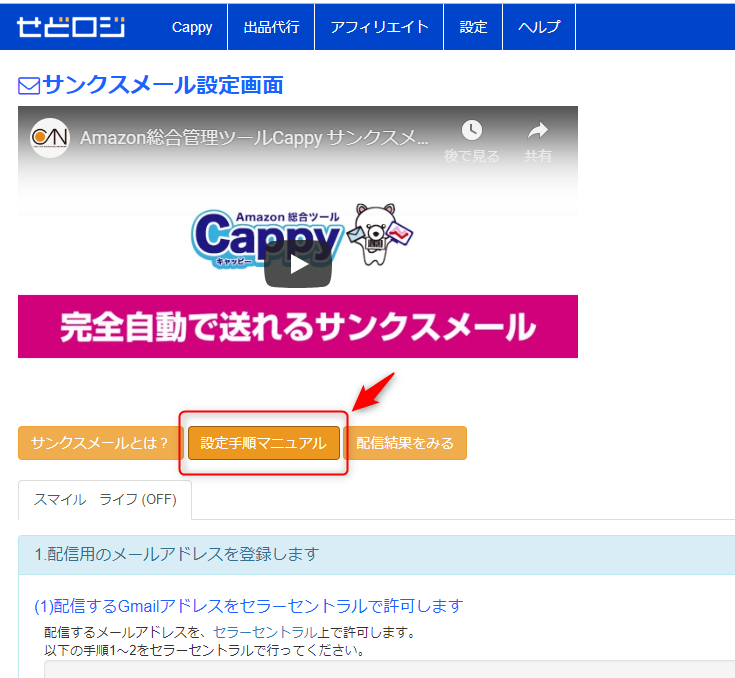

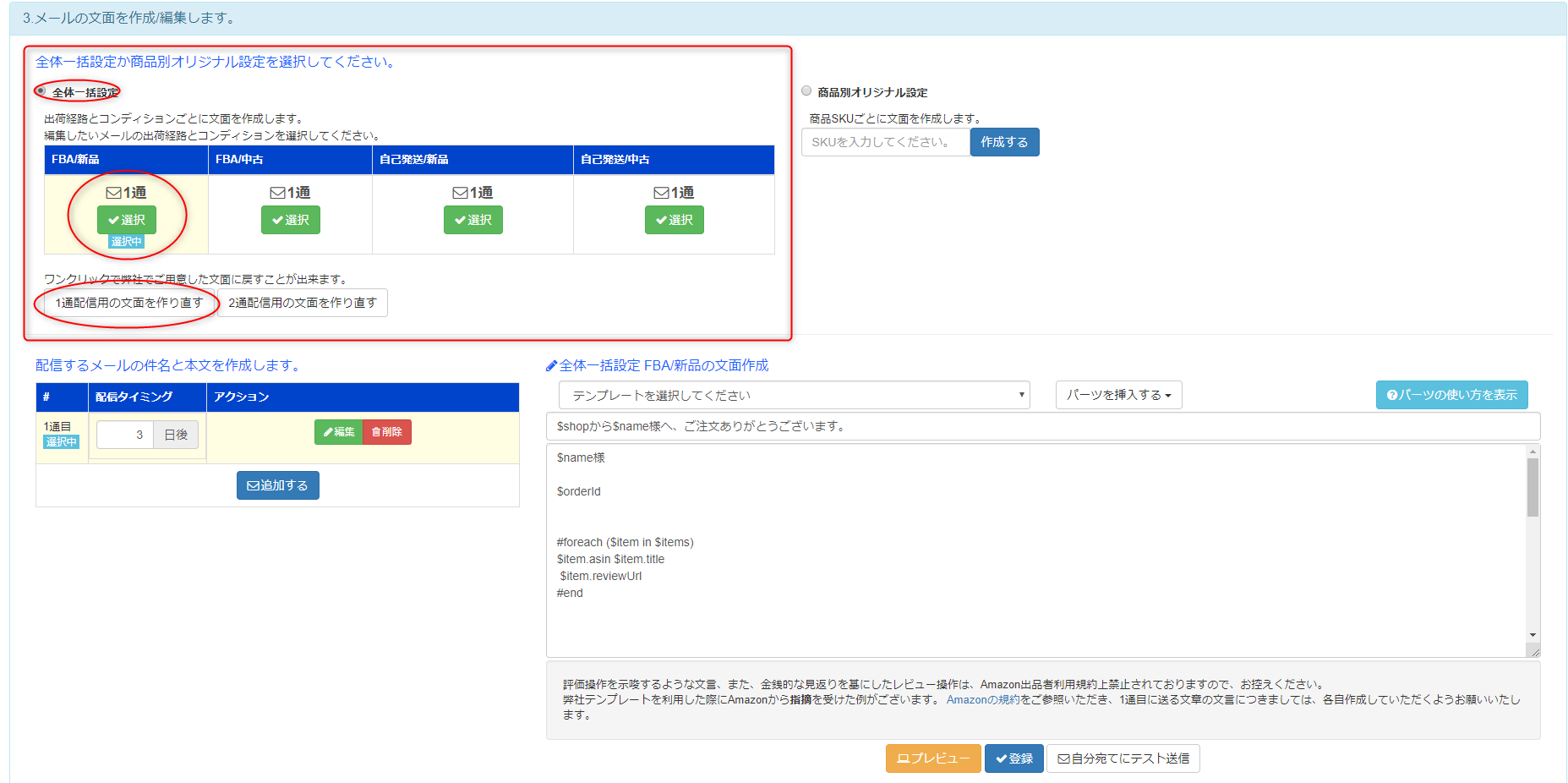
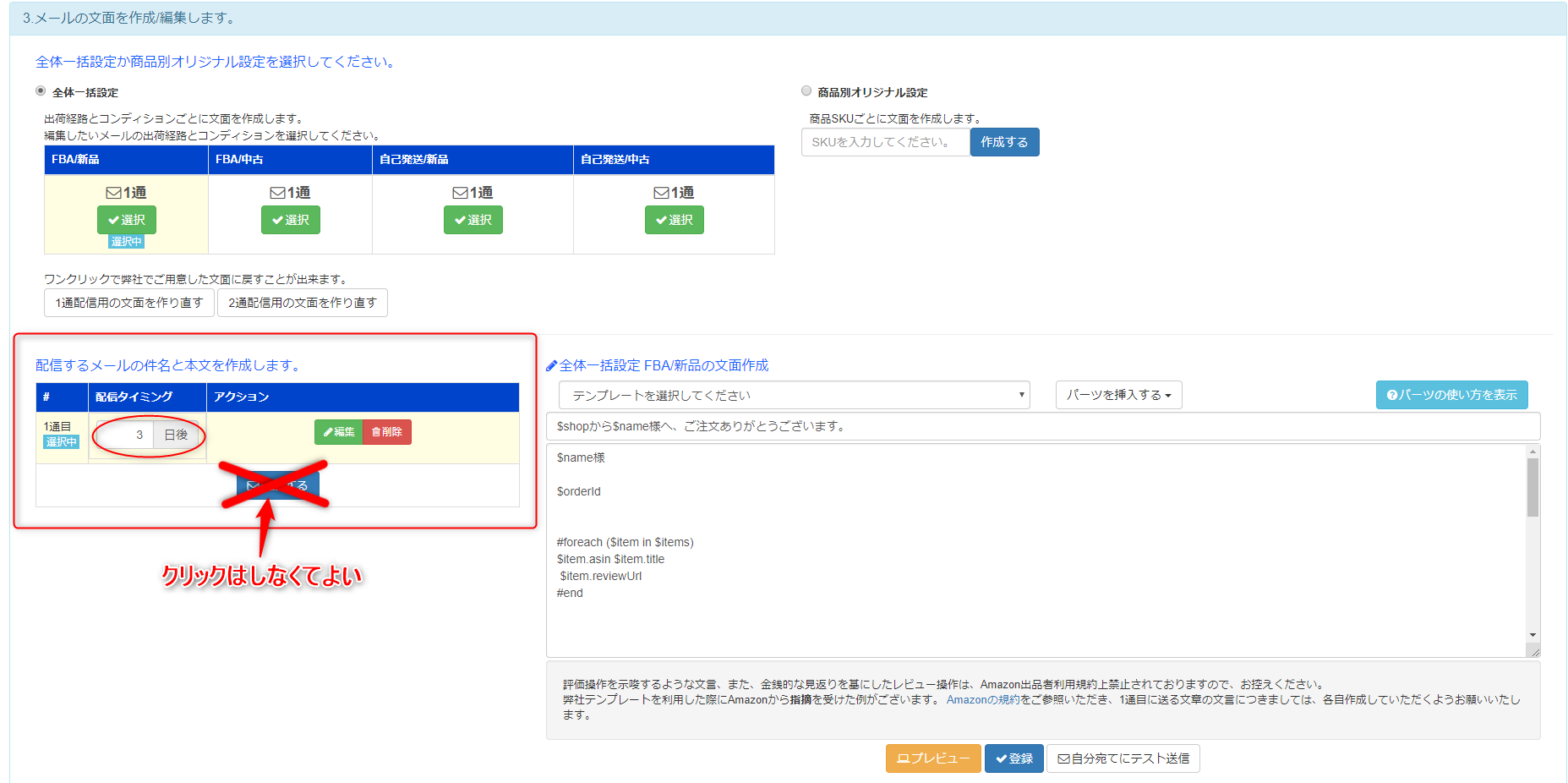

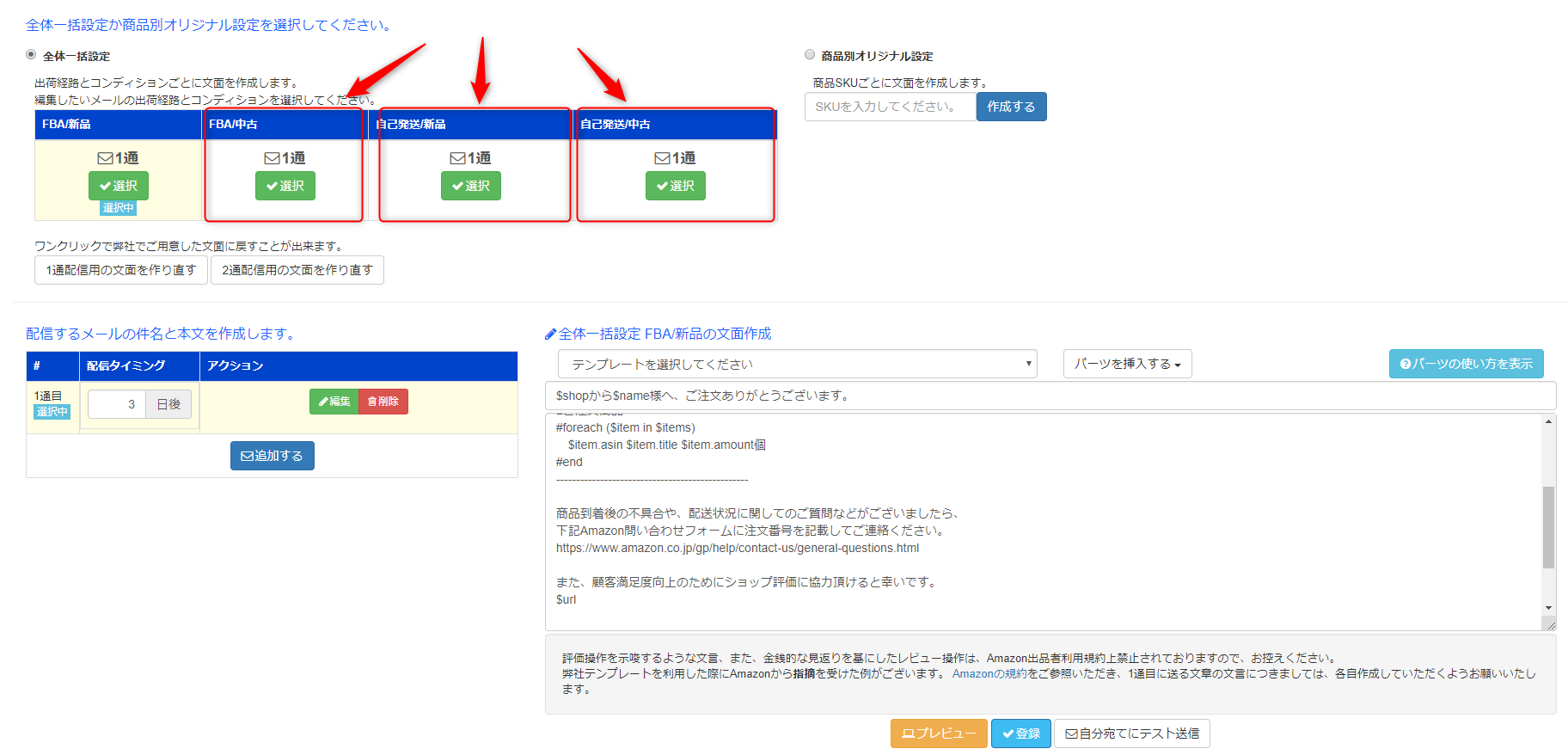
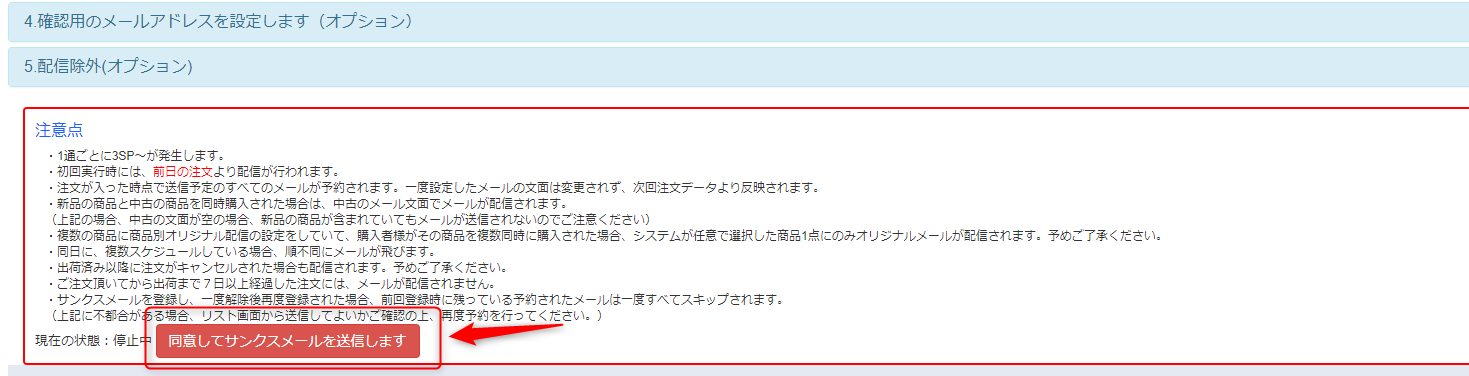

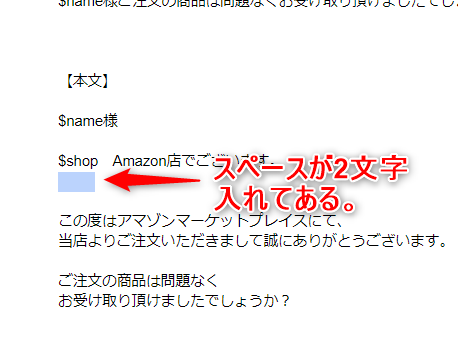
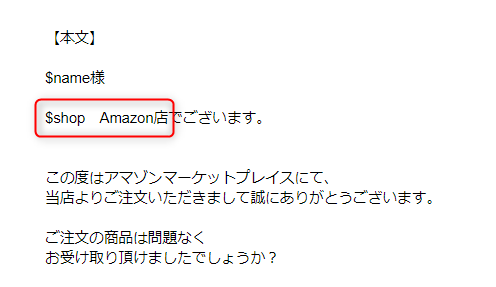
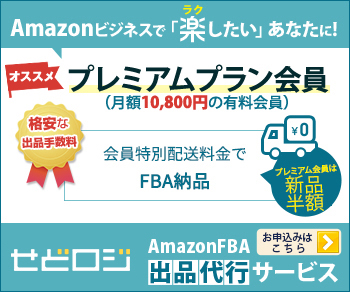



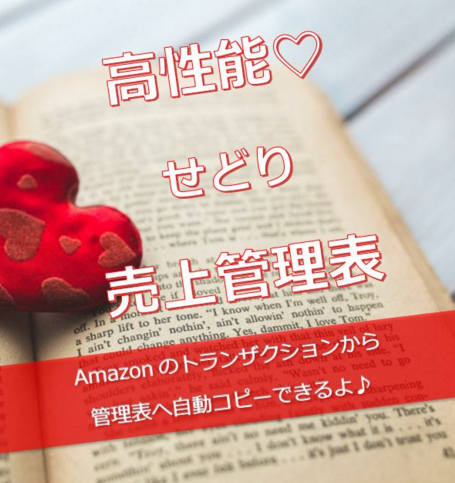







Comment
サンクスメールのせどロジの登録方法、すっごいわかりやすかったです!ありがとうございます!
ごまさん
コメントありがとうございます(^_^)
お役に立てて良かったです(^_^)